时间:2019-07-30 17:43:51
作者:liuchanghua
来源:u老九
1. 扫描二维码随时看资讯
2. 请使用手机浏览器访问:
http://m.xitongzhijia.net/article/160660.html
手机查看
评论
格式工厂如何调高视频音量?最近有小伙伴向我询问如何使用格式工厂调高视频音量?不会的小伙伴请看下文,今天小编将给大家带来格式工厂调高视频音量的具体方法步骤。
方法/步骤
1、打开格式工厂,进入主界面,选择一种视频格式,例如MP4格式,
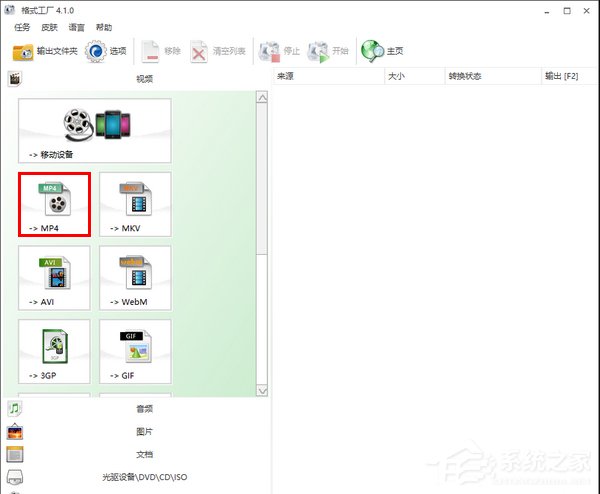
2、弹出新窗口,点击【添加文件】,
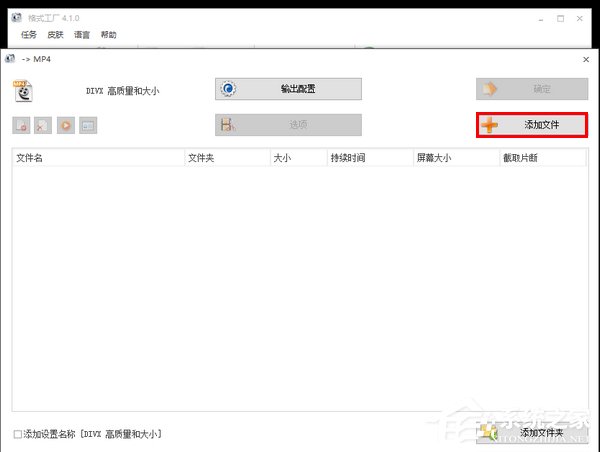
3、导入需要处理的视频文件,点击【输出配置】,
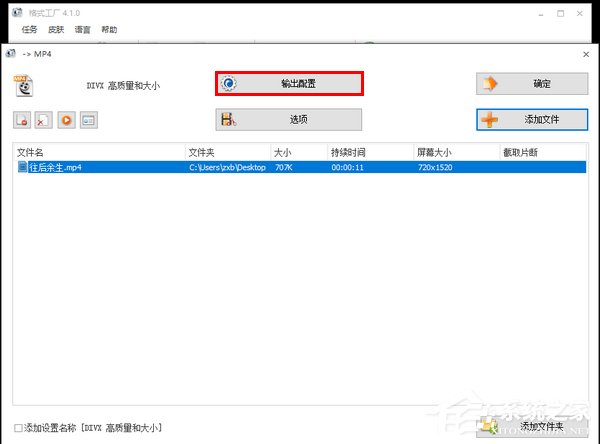
4、如图,点击【音量控制】选项,将其调整为200%,点击确定,
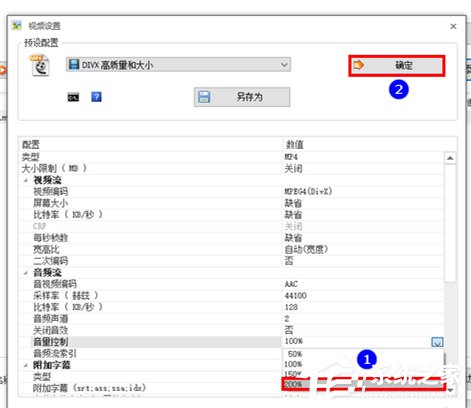
5、回到之前的转换窗口,点击确定,
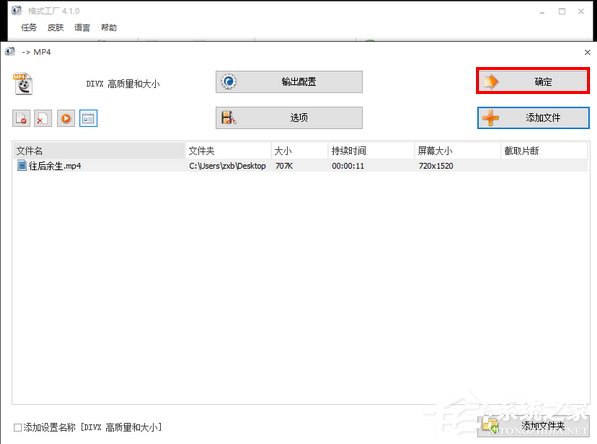
6、如图,在主窗口点击【开始】,等待视频转换完成。
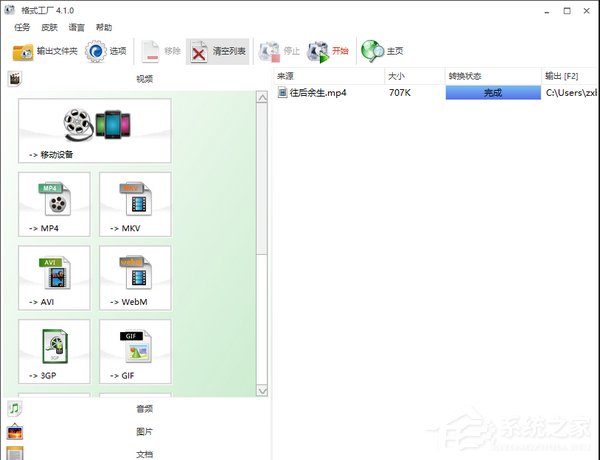
以上就是格式工厂调高视频音量的具体方法步骤啦,大家都学会了吗?还想了解更多的软件教程请关注u老九。
发表评论
共0条
评论就这些咯,让大家也知道你的独特见解
立即评论以上留言仅代表用户个人观点,不代表u老九立场